Срезанная клавиатура на ноутбуке dell. Как отремонтировать клавиши на ноутбуке Dell
Осуществить ремонт клавиатуры ноутбука Dell возможно в том случае, если повреждение клавиатуры незначительно, устранить подобную неисправность можно, к примеру, при помощи токопроводящего клея. При возникновении более значительных поломок, необходима полная замена клавиатуры лэптопа.
Замена клавиатуры проводится специалистами нашей компании качественно и в кратчайшие сроки. У нас в сервисном центре в наличии есть клавиатуры всех известных марок ноутбуков. Так же при надобности, мы закажем необходимые комплектующие детали у поставщика.
Компания Позитив производит замену отдельных клавиш на клавиатуре ноутбука или же русифицирование раскладки клавиатуры исходя из пожеланий клиента. В силу специфики своей работы, клавиатура ноутбука очень хрупкая и чувствительная деталь и неосторожное «самолечение» возникших проблем может усложнить незначительную поломку или же привести к полной неисправности ноутбука. Лучше доверить это дело специалистам, опыт и качество работы которых проверены годами и подтверждаются многочисленными довольными клиентами.
Наши мастера проведут все необходимые манипуляции по ремонту или замене клавиатуры на ноутбуке Dell . Непосредственно по выполнению ремонтных работ наша фирма предоставляет гарантию на выполненную работу и установленные комплектующие детали.
Клавиши на ноутбуке Dell – одни из самых проблемных клавиш, которые могут вам попасться. Однако большинство возникающих с ними проблем можно исправить в домашних условиях. Большинство профессиональных методов починки включают в себя полную замену клавиатуры, так что потратьте пару минут, чтобы определить, можно ли ее починить другим способом. Если ваш ноутбук все еще на гарантии, свяжитесь со службой технической поддержки компании Dell и узнайте, есть ли возможность отремонтировать клавиатуру бесплатно или по сниженной цене.
Шаги
Ремонт выпадающих клавиш
- Если вы не уверены в том, что видите, отсоедините работающую клавишу такого же размера, приподняв ее за углы отверткой с плоской головкой. Сравните крепления на обеих клавишах.
-
Замените сломанную клавишу. Если точки крепления сломаны, тогда вам понадобится новая клавиша. Купите клавишу в Интернете. Убедитесь, что она соответствует модели вашего ноутбука и расположению точек крепления. Для того чтобы вставить новую клавишу, вам необходимо закрепить на клавиатуре одну из точек крепления, а затем надавить на клавишу до тех пор, пока вы не услышите два громких щелчка, по одному с каждой стороны клавиши.
- Вы также можете извлечь клавишу такого же размера, которой вы редко пользуетесь, и вставить ее на место неисправной клавиши.
-
Почините металлическую скобу на больших клавишах. Пробел и клавиша ⇧ Shift удерживаются на клавиатуре металлической скобой. Если скоба отсоединится, вам придется заново закрепить ее за небольшой пластиковый крючок на клавиатуре. Скоба проходит вдоль нижнего края клавиши, а на левом и правом конце крепится за крючки. После того, как вы закрепите скобу, надавите на клавишу и проверьте, продолжает ли она шататься.
Осмотрите клавишу на наличие других проблем. Клавиши практически всегда выпадают из-за повреждений клавишного колпачка или металлической скобы, если речь идет о больших клавишах. Если вы уверены в том, что клавиша находится в хорошем состоянии, прочитайте раздел про застрявшие клавиши.
Ремонт застрявшей или нерабочей клавиши
-
Выключите компьютер и отключите его от электрической сети. Это снизит вероятность повреждений для вас и вашего компьютера.
Приподнимите клавишу отверткой. Извлеките застрявшую клавишу небольшой отверткой с плоской головкой. Начните с того, что поднимите каждый угол клавиши. Прислушайтесь к звуку щелчка, который свидетельствует о том, что клавиша отцепилась от клавиатуры. Повторите то же самое с каждым углом, пока полностью не вытащите клавишу из клавиатуры. Вы услышите два щелчка.
- Не прикладывайте чрезмерных усилий. Если клавиша не отсоединяется, попробуйте приподнять другой угол.
- Для того чтобы отсоединить большие клавиши, вроде пробела или клавиши Shift, их необходимо приподнять в верхней части клавиши (ближайшая сторона к экрану ноутбука).
-
Осмотрите клавишу на наличие грязи или мусора. Из-за них клавиша может застрять. Небольшие предметы удалите пинцетом. Пыль и шерсть животных удалите сжатым воздухом или осторожно пропылесосьте клавишу.
Вытрите разливы. Если вы что-то разливали на клавиатуру, тогда вытрите разлив тканью без ворса. Смочите ткань в небольшом количестве спирта и аккуратно протрите клавиатуру. Не возвращайте клавиши на место, пока спирт полностью не выветрится, а клавиатура не высохнет.
Осмотрите зажимную пластину. Зажимная пластина зачастую изготавливается из белого пластика и состоит из двух тонких квадратных частей, прикрепленных друг к другу. Они должны быть прочно закреплены к клавиатуре и к друг другу. В противном случае снимите пластину, аккуратно разжав ее углы отверткой. Читайте далее, чтобы узнать подробные инструкции по их замене.
Осмотрите силиконовую резинку. Эта резинка находится под клавишей. Удостоверьтесь, что она стоит, и нежно нажмите на нее чистым и мягким предметом. Если резинка прилипает к низу, вместо того, чтобы подняться, значит, она нуждается в чистке или замене.
- Не прикасайтесь к ней грязным или острым предметом. Эту часть клавиатуры очень легко повредить.
- Возьмите ткань без ворса, немного смочите ее в спирте и протрите резинку. Трите с необычайной осторожностью и подождите, пока она высохнет.
-
Приклейте новую резинку. Прежде чем начать, вы должны понять, что это довольно рискованный шаг, и если вы нанесете слишком много клея, это может испортить клавишу. Для большей надежности лучше отнести клавиатуру в компьютерную мастерскую и заменить ее всю. Если вы решите починить все сами, сделайте следующее:
Установка зажимной пластины
- Прежде чем заказывать сменную клавишу, убедитесь, что она идет с зажимной пластиной. Они могут быть указаны, как «петли».
- Вы также можете извлечь зажимную пластину из неиспользуемой клавиши и установить ее на поврежденную.
- На некоторых моделях зажимы являются отдельными элементами. В случае их выпадения вы можете вставить их обратно при помощи пинцета.
Осмотрите пластину на наличие повреждений. Зажимная пластина состоит из двух частей. Большой квадрат или U-образная часть крепится к основе клавиатуры и к клавише. Меньшая часть, с круглым отверстием в центре, крепится к небольшому пазу на основании клавиатуры. Две части крепятся друг к другу двумя небольшими зажимами, по одному с каждой стороны меньшой части. Если одна из этих частей будет отсутствовать или будет сломана, закажите сменную клавишу или зажимную пластину под конкретную модель клавиатуры. Если обе части кажутся целыми, перейдите к следующему шагу.
-
-
Осмотрите соседнюю клавишу. Даже на одной и той же клавиатуре разные зажимные пластины могут быть установлены различным способом. Отсоедините соседнюю клавишу такого же размера, как и клавиша, которую вы заменяете, приподняв ее за углы. Осмотрите зажимную пластину рабочей клавиши. Таким образом, вам будет намного легче понять, как должна выглядеть рабочая зажимная пластина.
Вставьте большую часть в клавиатуру. На некоторых моделях ноутбуков вам придется сжать большую часть пластины по сторонам, чтобы вставить ее в разъем у основания клавиатуры. Сделайте это до того, как закрепить вместе две части. После того, как вы прикрепите часть к клавиатуре, вы сможете приподнять ее на небольшую высоту.
- Лишь одна сторона этой части крепится к клавиатуре.
-
Вставьте меньшую часть пластины в клавиатуру. Держите меньшую часть вогнутой стороной вниз или нащупайте, какая сторона крепится к пазу и держите ею вниз головой. Опустите ее в разъем на клавиатуре и защелкните пластину в соответствующий паз.
Вставьте две части. Найдите два штифта на меньшей части пластины. Аккуратно вставьте их в большую часть, пока две части не будут соединены.
- Если вы надавите слишком сильно, то можете сломать зажимную пластину.
-
Вставьте клавишу. Вставьте клавишу в зажимную пластину. Надавите на клавишу, пока не услышите два щелчка. Клавиша должна быть крепко закреплена на клавиатуре.
Выключите компьютер. Также отключите его от электрической сети. Ремонт клавиатуры не представляет опасности, но перед починкой компьютера желательно всегда принимать эти меры предосторожности.
Снимите клавишу. Большинство клавиш легко отсоединяются – немного покрутите, и они отцепятся от фиксатора. При необходимости вы можете приподнять клавишу за углы отверткой с плоской головкой.
Осмотрите точки крепления на клавише. У основания клавиши должно находиться до четырех точек крепления, которыми клавиши крепятся к клавиатуре. Внимательно осмотрите клавишу на наличие сломанного крепления. В зависимости от того, что вы обнаружите, перейдите к одному из шагов ниже.
Среднее время ремонта: от 15 минут
Если ваша клавиатура перестала работать, то не отчаивайтесь, мы быстро и недорого заменим её на новую! На нашем складе доступно более 800 различных моделей клавиатур в разной ценовой категории. Специалист произведет замену прямо у вас на дому и предоставит гарантию на все услуги до 3-х лет. Используем только оригинальные, сертифицированные детали и запчасти.
Цена услуги от 800 руб.
Вирусная профилактика БЕСПЛАТНО
Выезд и диагностика БЕСПЛАТНО
Ремонт нотбуков в Москве
Восстановить ноутбук не так просто, как может показаться на первый взгляд. Это требует ответственности и взвешенного подхода, поэтому такое дело однозначно лучше доверить специалистам. Наша мастерская осуществляет ремонт лэптопов с любыми поломками, мы действительно выполняем работы любой сложности. Высококлассные специалисты проведут полную диагностику устройства, пояснят, с чем связана неисправность, расскажут о том, как будет проходить ремонт. Профессиональные мастера также осуществляют срочное обслуживание 24 часа в сутки. При необходимости специалист приедет к вам и на месте выявит неисправность.
Ремонт оборудования в нашей мастерской подразумевает диагностику, качественный ремонт и избавление от любых дефектов независимо от их сложности.
Если вы желаете отремонтировать ноутбук, а стоимость работ при должном качестве является для вас немаловажным вопросом, можем успокоить – все наши специалисты прошли специальную подготовку, все наше оборудование высокотехнологично, благодаря чему достигается исключительное качество сервиса. За вызов на место и проведение диагностики с вас не возьмут ни копейки.
Обслуживание выполняется на базе передовых технических методик в данной отрасли. Ищете место, где можно недорого отремонтировать ноутбук в столице? Можете рассчитывать на наших высококлассных специалистов.
Мы выполняем ремонт лэптопов согласно прайсу, без накруток. Требуется ремонт системника или гнезда питания лэптопа? Теряетесь в стоимости работ по его ремонту?
Приезжайте к нам – комплексная диагностика производится бесплатно, а сам ремонт выполняется на высоком уровне – будь то замена АКБ, матрицы, питающего разъема, избавление от пыли, инсталляция или настройка софта, устранение вирусов и прочее.
За 30 минут бесплатного обучения мы Вас научим:
- Заказывать товары из Китая с Aliexpress
- Звонить родным и близким через Skype
- Cкачивать фотографии с телефона
- Оплачивать коммунальные платежи
- Смотреть и скачивать фильмы из интернета
- Закачивать игры на мобильный телефон
- Регистрироваться в социальных сетях
- Пользоваться яндексом и гуглом
- Пользоваться электронной почтой
- Работать с документами в Microsoft Word
- Обрабатывать фотографии в Photoshop
Устраним любую неисправность в день обращения. Имеем опыт работы в данной сфере более 15 лет! Команда специалистов выезжает к вам на помощь в течение часа. Благодаря большому складу запчастей, сможем решить проблему любой сложности. Только профессиональный ремонт и гарантия на предоставленные услуги до 3-х лет!
Настроим
Предлагаем профессиональную настройку любых устройств. Настроим на качественную работу ваш ноутбук, ПК, моноблок или планшет. Установим все необходимые программы: Windows, Microsoft Office, антивирус, игры, графические программы.
Поможем разобраться в новом устройстве. Научим использовать весь функциональный потенциал вашего ноутбука или ПК. Расскажем, как работает та или иная программа. Дарим 30 минут бесплатного обучения каждому нашему клиенту. С вами будут работать квалифицированные сотрудники, которые знают толк в работе любой техники.
Варианты оплаты
Перечень предоставляемых документов на разные типы услуг:
- Договор на предоставляемые услуги. Мы оказываем только качественные услуги, на выгодных условиях. Перед тем, как приступить к ремонту, составляется договор с указанием цен, сроков, выбранной системы оплаты услуг, а также условий гарантии. Данный договор является гарантом для обеих сторон, что все работы будут выполнены качественно и в срок.
- Чеки, подтверждающие оплату услуг. Необходимы при оплате услуг наличными. При оплате услуг через банк потребуется заверенный в банке документ о переводе средств.
- Акт о выполнении всех указанных в договоре работ. Выдается на руки клиенту после окончания всех указанных ремонтных работ.
- Счет. В данном документе прописываются используемые детали для ремонта и список услуг, с реквизитами для оплаты.
- Акт приема-передачи устройства для дальнейшего ремонта в нашем сервисном центре. Оформляется в случае невозможности устранения проблемы на дому у клиента, и потребности доставки устройства в наш сервисный центр для проведения ремонта на специализированном оборудовании.
Сломались клавиши? Продавилась клавиатура? Хотите заменить её, а процедура стоит дорого? Это статья поможет вам самостоятельно заменить клавиатуру. Принцип замены, который будет показан ниже, подойдёт для многих типов ноутбуков Dell.
Кстати, на нашем сайте можно найти полную инструкцию по разборке ноутбуков данных моделей. Недорого купить клавиатуру DELL для ноутбука по лучшей цене с доставкой по Украине в интернет магазине - http://keyb.com.ua/dell/ вы сможете буквально в два клика. Рекомендуем вам к сотрудничеству данную компанию!
Примечание: Если вы решили следовать этому руководству, то автор статьи не несёт ответственность за повреждения, нанесённые вашему ноутбуку в процессе неаккуратного обращения с внутренними компонентами оного. Все действия вы выполняете на свой страх и риск.
Внимание! Перед тем, как приступить к разборке ноутбука, прочтите статью: . В принципе, эти советы подходят для всех типов ноутбуков.
Снимаем клавиатуру на ноутбуках Dell Inspiron 3521 и 5521
Снимаем батарею (аккумулятор)
Переверните ноутбук нижней крышкой вверх. Сначала необходимо будет снять батарею (аккумулятор). На изображении ниже красным прямоугольником выделена область аккумулятора ноутбука.

Рис. 1. Найдите батарею
Защёлки, которые держат батарею, обозначены красными цветом на изображении ниже. Отодвиньте их в стороны и выньте батарею ноутбука.

Рис. 2. Снимите батарею ноутбука
Снимаем клавиатуру
Клавиатуры ноутбуков обычно крепятся в корпус пластмассовыми пазами. На изображении ниже их положение обозначено красным цветом.

Рис. 3. Положение пазов клавиатуры
Теперь необходимо острым предметом по очереди нажать на каждый из этих пазов. Если они будут защёлкиваться, подцепите в том месте клавиатуру рукой.

Рис. 4. Отсоедините пазы клавиатуры
Не спешите тянуть клавиатуру. Она подключена к материнской плате шлейфом. Планку, которая зажимает шлейф, аккуратно отогните вверх на 90 градусов. Теперь этот шлейф свободен и клавиатуру можно снимать.

Рис. 5. Отсоедините шлейф клавиатуры
На 12 октября 2013 года клавиатура для ноутбуков Dell Inspiron 3521 и Inspiron 5521 стоит около 35 долларов. Ищите марку Dell Inspiron 15 (3521 / 5521) Laptop Keyboard - YH3FC.

На этом всё! Благодарю за внимание и до новых встреч на страницах сайта сайт
Каждый пользователь портативного компьютера знает, что в работе чаще всего используется именно клавиатура. Без нее использовать ноут становится невозможным. Не странно, что именно эта часть Dell больше всего подвергается различным механическим повреждениям, страдает от попадания грязи, пыли и жидкости. Естественно, все эти факторы негативно отобразятся на дальнейшей работоспособности аппарата. В такой достаточно неприятной ситуации побывал, наверное, каждый пользователь. Не оставайтесь один на один с проблемой. Приходите в нашу мастерскую telemama! Наши опытные и квалифицированные специалисты готовы взяться за работу любой сложности. Сколько стоит качественный ремонт? Мы должны сообщить вам то, что цена, которую мы предлагаем – самая низкая и доступная для каждого.
Почему в нашем сервисном центре самые низкие цены?
- В первую очередь необходимо знать то, что в работе нами используются только оригинальные комплектующие. Мы их покупаем непосредственно с заводов производителей и таким образом не работаем с перекупщиками. Это означает, что стоимость всегда остается низкой.
- Для настоящих профессионалов замена клавиатуры ноутбука Dell – это достаточно простая и не сложная процедура, которая не занимает много времени. Вот почему и ее стоимость, по сравнению, не большая.
| Лови момент: До окончания акции осталось 2 недели!
Сезонная скидка 40-70% |
|||
| Наименование детали | Стоимость комплектующих в руб. | Стоимость установки (ремонта) в руб. |
Заказать услугу |
| Гарантия 1 год |
Звоните или нажмите Средняя цена матрицы 4500 3950 руб. | 900 | |
| 2900 | 900 | ||
| 1500 | 900 | ||
| 1900 | 900 | ||
| 900 | 900 | ||
| 1100 | 900 | ||
| Замена аккумулятора | 1800 | 900 | |
| от 900 (на ваш выбор и в зависимости от производительности) | 900 | ||
| 1990 | |||
| Замена южного моста | от 800-2900 (в зависимости от модели ноутбука) | 1990 | |
| от 900-2900 (в зависимости от модели ноутбука) | 1990 | ||
| 900 | 900 | ||
| 900 | 900 | ||
| 1100 | 900 | ||
| 1600 | 900 | ||
| 900 | 900 | ||
| 1500 | 900 | ||
| от 900 | |||
| от 900 | |||
| Ремонт корпуса, крышки | от 900 (в зависимости от модели и детали) | 900 | |
| Чистка системы охлаждения, кулера, замена термопасты, чистка сжатым воздухом всего ноутбука | 1500 | ||
Мы уверенны в том, что найти цены оригинальные клавиши ниже наших, абсолютно невозможно. Если же вы знаете, где это можно сделать, тогда приходите к нам с этой информацией и мы сделаем скидку.
Когда необходимо делать замену клавиатуры на ноутбуке Dell, а когда поможет и ремонт?

- Естественно, один из самых распространенных случаев, когда ремонт кнопок спровоцирован попаданием жидкости внутрь. Каждый пользователь, работая за компьютером, не прочь одновременно попить или покушать, что приводит к загрязнению клавиатурного участка, и что еще хуже – пролитию жидкости на него. В этом случае мы советуем отключить аппарат и немедленно отнести его в наш сервисный центр. Там его осмотрят мастера, после чего скажут, что необходимо делать.
- Если клавиши случайно отвалились, тогда мы сразу же оценим степень повреждения. Чаще всего их можно просто починить, и стоимость такой услуги не большая. Случается, что повредилась сама подложка. Мы обязательно поможем решить эту проблему.
- Ремонт клавиатуры ноутбука Dell может понадобиться так же и в случае, когда в нее попала грязь. Для того чтобы возобновить нормальную работу, необходимо будет делать чистку. Эта процедура достаточно простая, поэтому не нужно переживать, сколько стоит такой ремонт. Мы все сделаем не дорого.
- Клавиши выходят из строя так же и по другим причинам. Если внешне нет никаких признаков повреждения, и вы даже не догадываетесь, в чем проблема, мы проведем полную диагностику. И пускай вас не волнует цена, так как эта услуга совершенно бесплатная.
Мастера нашего сервисного центра телемама всегда готовы предоставить вам квалифицированную помощь. А чинить такую сложную технику, как Делл, самостоятельно мы не рекомендуем.
Совет. Как не допустить выхода из строя клавиатуры на ноутбуке Dell?
Чаще всего нам приходиться делать ремонт кнопок после того, как они были залиты. Если после проникновения влаги сразу доставить ноут мастерам, можно будет обойтись восстановлением.
А чтобы вовсе не сталкиваться с неполадками кнопок, откажитесь от соблазна совместить работу за лэптопом и прием пищи, распитие напитков. При неосторожном движении жидкость оказывается пролитой на ноут Делл, что чаще всего и провоцирует всяческие неполадки.
 Установка и настройка программы Connectify
Установка и настройка программы Connectify Подключение жесткого диска SATA к старой материнской плате
Подключение жесткого диска SATA к старой материнской плате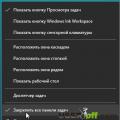 Перемещение панели задач вниз экрана Как переместить строку состояния вниз
Перемещение панели задач вниз экрана Как переместить строку состояния вниз